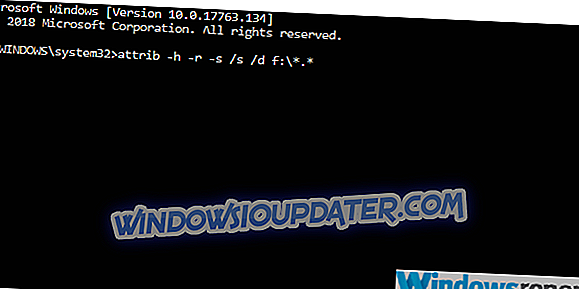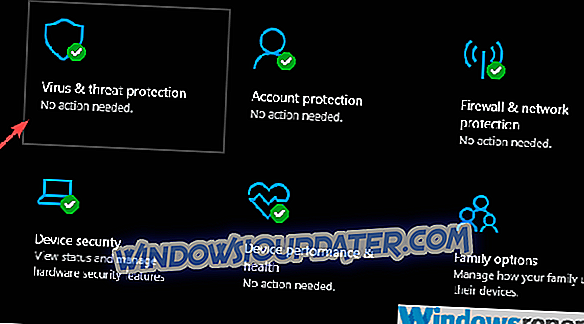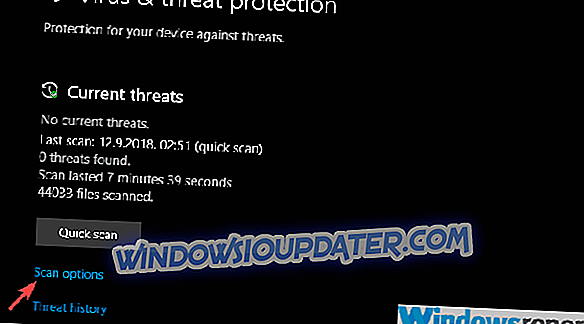Trình điều khiển flash USB đã vượt qua CD và DVD từ lâu. Chúng cung cấp tốc độ đọc và viết tuyệt vời, khá nhỏ gọn và ngày nay bạn có thể tìm thấy chúng ở kích thước lớn. Nhưng, có một lợi thế nhỏ mà các ổ đĩa có và đó là thực tế các ổ USB rất dễ bị các mối đe dọa độc hại.
Một loại virus đặc biệt sẽ ẩn tất cả các tệp bạn lưu trữ trên ổ flash USB và chỉ thêm các phím tắt của chúng. Điều này có vẻ đáng sợ, vì phỏng đoán đầu tiên là dữ liệu của bạn đã biến mất. Nó không phải là. Chúng tôi sẽ chỉ cho bạn cách lấy nó bên dưới.
Các tập tin USB của bạn bây giờ là phím tắt? Đây là cách lấy chúng
- Tắt tạm thời Tự động khởi động và sử dụng Dấu nhắc lệnh để sửa lỗi
- Sử dụng công cụ sửa USB
- Duyệt vi rút
- Định dạng ổ USB của bạn
Giải pháp 1 - Tắt tạm thời Tự động khởi động và sử dụng Dấu nhắc lệnh để khắc phục
Không cắm USB bị ảnh hưởng cho đến khi tất cả các chế phẩm được thực hiện và rõ ràng là chưa định dạng nó. Hãy bắt đầu bằng cách kích hoạt các tệp ẩn theo cách tiêu chuẩn thông qua giao diện người dùng hệ thống. Sau đó, bước tiếp theo là tắt hoàn toàn tính năng Autostart, vì điều đó có thể dẫn đến việc nhiễm vi rút lây lan sang bộ nhớ PC và đó là điều cuối cùng chúng tôi muốn xảy ra.
Sau đó, bạn có thể sử dụng Dấu nhắc lệnh để truy xuất tất cả các tệp của mình hoặc cụ thể hơn, làm cho chúng hiển thị.
Đây là những gì bạn cần làm:
- Tải xuống và giải nén Autorun Exterminator . Bạn có thể tìm thấy nó ở đây.
- Chạy Autorun Exterminator và cắm vào ổ flash USB của bạn. Tiện ích sẽ xóa tất cả các tệp autorun.ini và bảo vệ bạn khỏi sự lây lan phần mềm độc hại có thể.
- Bây giờ, nhấp chuột phải vào Bắt đầu và mở Dấu nhắc lệnh (Quản trị viên) .
- Sao chép-dán lệnh sau trong dòng lệnh và nhấn Enter (đừng quên thay thế F f bằng chữ cái ổ flash USB của bạn ):
- attrib -h -r -s / s /df:*.*
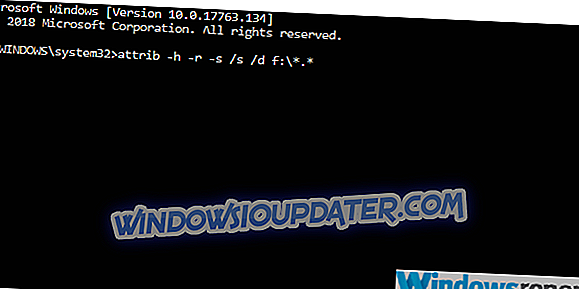
- attrib -h -r -s / s /df:*.*
- Sau khi bạn chạy lệnh này, bạn sẽ có thể thấy tất cả các tệp vi-rút ẩn khỏi bạn.
Giải pháp 2 - Sử dụng công cụ Sửa USB
Như chúng tôi đã nói trong phần giới thiệu, đây chắc chắn là một bệnh nhiễm virus. Đây là một loại virus cụ thể tấn công bộ nhớ ngoài, ẩn tất cả dữ liệu và tạo lối tắt cho tất cả các tệp thay thế. Quét bằng phần mềm chống vi-rút sẽ không giúp ích và rất có thể sẽ xóa tất cả dữ liệu nếu phát hiện điều gì đó. Những gì bạn có thể làm để tránh điều đó là chạy một công cụ chống phần mềm độc hại của bên thứ ba. Nó được gọi là USBFix và nó chuyên giải quyết các vấn đề do virus gây ra như vấn đề chúng tôi đang giải quyết ở đây.
Thực hiện theo các bước sau để sử dụng USBFix và giải quyết vấn đề:
- Tải về công cụ USBFix, tại đây. Nếu phần mềm chống vi-rút chặn nó, hãy tắt phần mềm chống vi-rút tạm thời.
- Cắm ổ flash USB của bạn nhưng không mở nó.
- Chạy USBFix.exe .
- Nhấp vào Xóa và đợi cho đến khi công cụ kết thúc.
- Mở ổ flash USB của bạn và hy vọng, các tệp của bạn sẽ ở đó, không bị ảnh hưởng.
Giải pháp 3 - Quét phần mềm độc hại
Bây giờ cuối cùng bạn đã có thể lấy dữ liệu của mình ra khỏi USB bị nhiễm, chúng tôi khuyên bạn nên quét toàn bộ ngay lập tức như một biện pháp phòng ngừa. Bạn có thể sử dụng bất kỳ công cụ của bên thứ ba nào để quét phần mềm độc hại, nhưng hãy đảm bảo bạn có cơ sở dữ liệu vi-rút mới nhất. Ngoài ra, quét nhanh sẽ không đủ, vì vậy hãy đảm bảo quét sâu. Bất cứ điều gì bảo vệ chống phần mềm chống virus của bạn cung cấp.
Dưới đây là một ví dụ về cách chạy quét sâu trên Windows Defender phổ quát cho Windows 10:
- Mở Windows Defender từ khu vực thông báo trên thanh tác vụ.
- Chọn Virus & bảo vệ mối đe dọa .
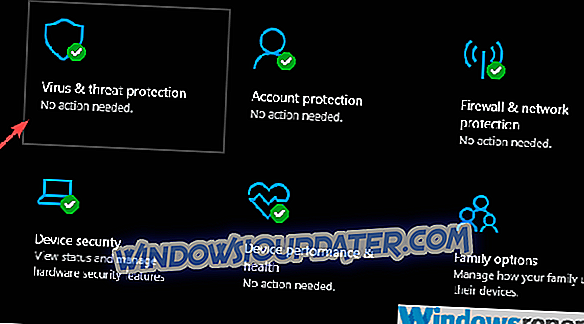
- Chọn tùy chọn Quét .
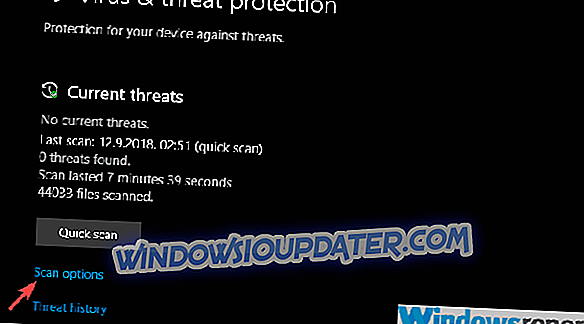
- Chọn Quét ngoại tuyến Windows Defender.
- Lưu mọi thứ bạn đang làm vì chế độ này sẽ khởi động lại PC.
- Nhấp vào Quét ngay .
Giải pháp 4 - Định dạng ổ USB của bạn
Cuối cùng, khi chúng tôi đã chuyển thành công dữ liệu và quét các mối đe dọa có thể xảy ra với PC của bạn, chúng tôi khuyên bạn nên định dạng USB và bắt đầu từ đầu. Chỉ sau đó, bạn sẽ chắc chắn rằng USB có đầy đủ chức năng và có thể sử dụng. Sau đó, bạn có thể sử dụng USB giống như trước đây, mà không sợ rằng việc lây nhiễm có thể sẽ ẩn dữ liệu và tạo lại các phím tắt.
Đây là cách định dạng ổ flash USB:
- Cắm ổ đĩa của bạn và sao lưu tất cả các tập tin.
- Nhấp chuột phải vào ổ flash USB và chọn Format từ menu ngữ cảnh.
- Chọn định dạng nhanh và chọn Fat32 làm định dạng ổ đĩa.
- Đợi cho đến khi thiết bị được định dạng và voila, bạn có thể sử dụng lại mà không gặp vấn đề gì.
Với những gì đã nói, chúng ta có thể kết luận bài viết này. Hy vọng, các bước này hữu ích và cuối cùng bạn có thể truy xuất các tệp của mình trong khi làm sạch mối đe dọa độc hại trong quy trình. Hãy chắc chắn để cho chúng tôi biết trong các ý kiến cho dù các bước nêu trên có giúp bạn hay không.